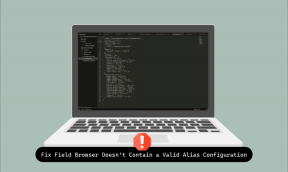स्कूल में इंस्टाग्राम को अनब्लॉक और एक्सेस करने के 6 आसान तरीके - टेककल्ट
अनेक वस्तुओं का संग्रह / / October 17, 2023
स्कूल अक्सर अपने पीसी पर सोशल मीडिया तक पहुंच को प्रतिबंधित करते हैं और इसमें कोई नई बात नहीं है। हालाँकि, इंस्टाग्राम जैसे प्लेटफ़ॉर्म अब केवल फोटो-शेयरिंग स्थान नहीं हैं, बल्कि कनेक्शन, प्रेरणा और रचनात्मकता का केंद्र हैं। आप ऐप पर टैप करते हैं, लेकिन एक संदेश पॉप अप होता है - पहुंच अस्वीकृत. स्कूल का फ़ायरवॉल फिर से चालू हो गया। यह द्वारपाल को मात देने का समय है, ताकि आप परिसर में भी जुड़े रहें और मनोरंजन करते रहें। यह ब्लॉग आपको स्कूल के कंप्यूटरों पर इंस्टाग्राम को अनब्लॉक करने के विभिन्न तरीकों के बारे में बताएगा। आएँ शुरू करें।

स्कूल में इंस्टाग्राम को कैसे अनब्लॉक करें
FOMO की एक भावना है जो तब सक्रिय होती है जब आप स्कूल की छुट्टियों के दौरान अपने इंस्टाग्राम फ़ीड को देखना चाहते हैं, लेकिन वाई-फाई की अन्य योजनाएं हैं। हम उन शैक्षणिक संस्थानों के खिलाफ नहीं खड़े हैं जो उन वेबसाइटों और प्लेटफार्मों को अवरुद्ध कर रहे हैं जो उनके नियमों के साथ छेड़छाड़ कर सकते हैं। हालाँकि, यदि आप किसी क्षण में चुपचाप झाँकना चाहते हैं और दीवार को तोड़ना चाहते हैं, तो गाइड को आगे पढ़ें।
त्वरित जवाब
इंस्टाग्राम को अनब्लॉक करने के लिए, पीसी को इंटरनेट के एक अलग स्रोत यानी स्मार्टफोन से कनेक्ट करें:
1. चालू करो मोबाइल सामग्री और मोबाइल हॉटस्पॉट आपके स्मार्टफ़ोन पर.
2. चालू करो वाईफ़ाई स्कूल पीसी पर और इसे फ़ोन के हॉटस्पॉट से कनेक्ट करें।
3. मिलने जाना Instagram किसी भी वेब ब्राउज़र पर
विधि 1: यूआरएल शॉर्टनर का उपयोग करें
यूआरएल शॉर्टनर लंबे वेब पतों को संक्षिप्त लिंक में संशोधित करते हैं, जो उपयोगकर्ताओं को फ़ायरवॉल द्वारा अवरुद्ध होने पर किसी वेबसाइट को अनब्लॉक करने में भी मदद करते हैं। नीचे दिए गए चरणों का पालन करें:
1. दौरा करना लघु यूआरएल पीसी पर किसी भी ब्राउज़र पर वेबसाइट।
2. इंस्टाग्राम का यूआरएल पेस्ट करें ( https://www.instagram.com/) में यहां लिंक दर्ज करें फ़ील्ड और क्लिक करें यूआरएल छोटा करें.
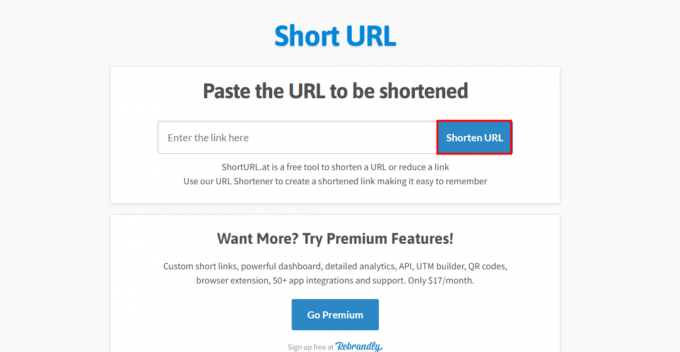
3. अब क्लिक करें यूआरएल कॉपी करें नए लिंक को कॉपी करके दूसरे टैब के एड्रेस बार में पेस्ट करें।
आप इंस्टाग्राम तक पहुंच पाएंगे.
विधि 2: मोबाइल डेटा या विभिन्न हॉटस्पॉट से कनेक्ट करें
अब यह एक तरीका है लेकिन यह प्रभावी ढंग से काम करता है। आप इंटरनेट का स्रोत यानी हॉटस्पॉट बदल सकते हैं। मान लीजिए कि आपका स्मार्टफोन आपके पास है। आप फोन को हॉटस्पॉट की तरह इस्तेमाल कर सकते हैं और पीसी को उससे कनेक्ट कर सकते हैं। चूंकि पीसी इंटरनेट के लिए मोबाइल डेटा का उपयोग करता है, यह डिवाइस और इंटरनेट सेवा प्रदाता के बीच सीधा संबंध बनाता है। इसलिए, आप अपनी गतिविधि पर नज़र रखे बिना रुकावट को दूर करने में सक्षम होंगे।
1. अपने फोन पर नोटिफिकेशन बार को नीचे खींचें और चालू करें मोबाइल हॉटस्पॉट और मोबाइल सामग्री.
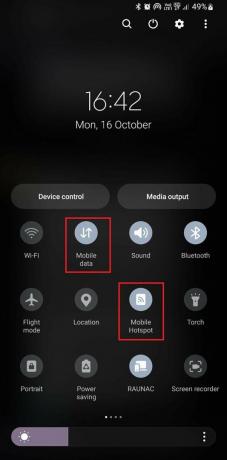
2. सक्षम वाईफ़ाई पीसी पर और इंटरनेट तक पहुंचने के लिए इसे फोन के हॉटस्पॉट से कनेक्ट करें।
3. पीसी पर इंस्टाग्राम पर जाएं।
विधि 3: अनाम ब्राउज़र का उपयोग करें
टोर या डकडकगो जैसे अनाम वेब ब्राउज़र आपकी पहचान को गुमनाम करने के लिए आपके इंटरनेट ट्रैफ़िक को स्वयंसेवी-संचालित सर्वरों के नेटवर्क के माध्यम से रूट करते हैं जिन्हें नोड्स कहा जाता है। प्रत्येक नोड एन्क्रिप्टेड है, जिससे आपके स्कूल प्रशासकों के लिए इसका पता लगाना मुश्किल हो जाएगा।

हालाँकि Tor सीधे तौर पर आपको Instagram को अनब्लॉक करने में मदद नहीं कर सकता है, आप Tor ब्राउज़र के माध्यम से Instagram को अनलॉक और ब्राउज़ करने के लिए URL शॉर्टनर का उपयोग कर सकते हैं या अपने फ़ोन को हॉटस्पॉट के रूप में उपयोग कर सकते हैं। पर हमारा ब्लॉग देखें निजी ब्राउजिंग के लिए 14 सर्वश्रेष्ठ अनाम वेब ब्राउज़र अधिक विकल्पों के लिए.
विधि 4: वीपीएन का उपयोग करें
स्कूल में इंस्टाग्राम को अनब्लॉक करने के लिए वीपीएन का उपयोग करना सबसे विश्वसनीय और प्रभावी समाधानों में से एक हो सकता है। यह क्या करता है यह विभिन्न स्थानों में विभिन्न सर्वरों के माध्यम से कनेक्शन को रूट करता है। यह अक्सर आपके स्कूल द्वारा निर्धारित वेबसाइट ब्लॉक सहित नेटवर्क प्रतिबंधों को बायपास कर सकता है। इस पर हमारी कुछ सिफ़ारिशें यहां दी गई हैं विंडोज 11 के लिए 20 सर्वश्रेष्ठ मुफ्त वीपीएन.
उदाहरण के लिए, हम प्रोटॉन वीपीएन चुनते हैं। नीचे बताए गए चरणों का पालन करें:
1. डाउनलोड करो और इंस्टॉल करो प्रोटोन वीपीएन आपके विंडोज़ लैपटॉप पर।
2. से एक सर्वर चुनें निःशुल्क स्थान या क्लिक करें जल्दी से जुड़िये.

3. अब पीसी पर इंस्टाग्राम लॉन्च करें। आपको इसे एक्सेस करने में सक्षम होना चाहिए.
विधि 5: प्रॉक्सी से कनेक्ट करें
प्रॉक्सी डिवाइस और इंटरनेट के बीच एक मध्यस्थ नेटवर्क बनाते हैं। जब आप किसी वेबसाइट तक पहुंचने का प्रयास करते हैं, तो वेब ब्राउज़र प्रॉक्सी सर्वर को एक अनुरोध भेजता है, जो फिर लक्ष्य वेबसाइट पर अनुरोध को आगे भेजता है। फिर यह वेबसाइट की प्रतिक्रिया प्राप्त करता है और इसे डिवाइस पर वापस भेज देता है।
इसलिए, यह आपके स्कूल में निर्धारित वेबसाइट प्रतिबंधों को दरकिनार कर सकता है, ऐसा प्रतीत होता है जैसे अनुरोध डिवाइस के बजाय प्रॉक्सी सर्वर के आईपी पते से आ रहे हैं। नीचे दिए गए चरणों का पालन करें:
1. खुला समायोजन और पर नेविगेट करें नेटवर्क और इंटरनेट टैब.
2. पर क्लिक करें प्रतिनिधि.
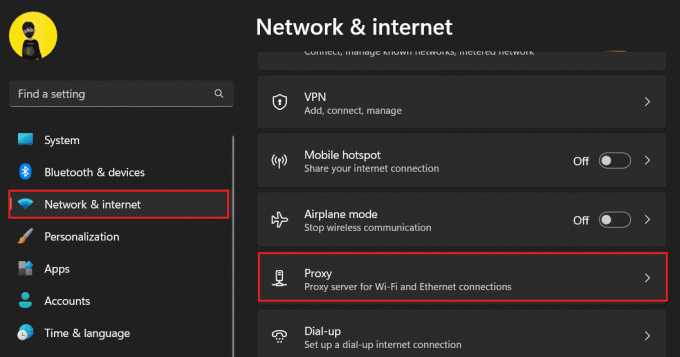
3. पर क्लिक करें स्थापित करना के बगल में प्रॉक्सी सर्वर का उपयोग करें.

4. में प्रॉक्सी सर्वर संपादित करें पॉप-अप विंडो, टॉगल चालू करें प्रॉक्सी सर्वर का उपयोग करें.
5. उपयुक्त दर्ज करें प्रॉक्सी आईपी पता और पत्तन नंबर और फिर क्लिक करें बचाना.

एक बार प्रॉक्सी सेट हो जाने पर, आप इंस्टाग्राम तक पहुंच पाएंगे। इसके लिए हमारी कुछ अनुशंसाएँ अवश्य देखें विंडोज़ 10 के लिए शीर्ष 9 निःशुल्क प्रॉक्सी सॉफ़्टवेयर.
विधि 6: वैकल्पिक या स्मार्ट डीएनएस सर्वर का उपयोग करें
DNS सर्वर मानव-पठनीय डोमेन नामों को आईपी पते में परिवर्तित करते हैं। हालाँकि, हो सकता है कि आपके स्कूल ने DNS फ़िल्टरिंग द्वारा Instagram को प्रतिबंधित कर दिया हो। यहां, सर्वर को इस तरह से कॉन्फ़िगर किया गया है कि किसी अवरुद्ध वेबसाइट तक पहुंचने का प्रयास करने पर, आपका DNS सर्वर सही आईपी पता नहीं लौटाएगा, जिससे आप साइट तक नहीं पहुंच पाएंगे।
सौभाग्य से, वैकल्पिक DNS सर्वर समान फ़िल्टरिंग नियमों के अधीन नहीं हैं और आपको इंस्टाग्राम तक अप्रतिबंधित पहुंच प्रदान कर सकते हैं। इसी तरह, कुछ प्रदाता स्मार्ट डीएनएस समाधान भी प्रदान करते हैं जो आपके प्रश्नों को उन क्षेत्रों में स्थित सर्वर के माध्यम से रूट करने के लिए डिज़ाइन किए गए हैं जहां वेबसाइट, यानी इंस्टाग्राम अवरुद्ध नहीं है। ऐसा करने से, DNS क्वेरीज़ सही आईपी पते के साथ हल हो जाती हैं, जिससे आपको आसान पहुंच मिलती है।
पर हमारी मार्गदर्शिका देखें 2022 में 10 सर्वश्रेष्ठ सार्वजनिक डीएनएस सर्वर: तुलना और समीक्षा.
सेट अप करने के लिए नीचे दिए गए चरणों का पालन करें:
1. खोलें नियंत्रणपैनल.
2. पर क्लिक करें नेटवर्कऔरइंटरनेट, के बाद नेटवर्क और साझा केंद्र.
3. दाईं ओर, पर क्लिक करें अनुकूलक की सेटिंग्स बदलो.
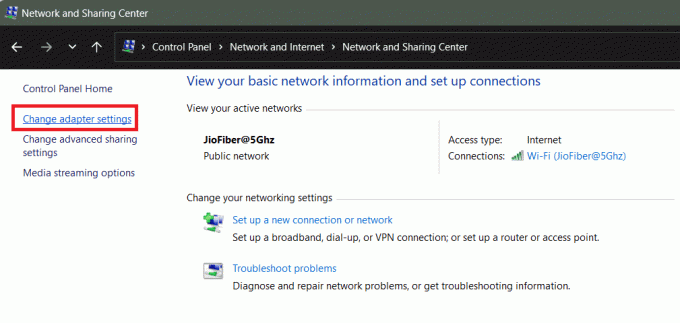
4. उस उपयुक्त स्रोत पर राइट-क्लिक करें जिसके माध्यम से डिवाइस इंटरनेट से जुड़ा है। मान लीजिए, उदाहरण के लिए वाई-फ़ाई।
5. चुनना गुण संदर्भ मेनू से.
6. इनमें से किसी एक पर क्लिक करें इंटरनेट प्रोटोकॉल संस्करण 4 (टीसीपी/आईपीवी4) या इंटरनेट प्रोटोकॉल संस्करण 6 (टीसीपी/आईपीवी6) और फिर आगे गुण.

7. चुनना निम्नलिखित DNS सर्वर पतों का उपयोग करें.
8. उपयुक्त दर्ज करें पसंदीदा डीएनएस सर्वर या वैकल्पिक DNS सर्वर आपके द्वारा नियोजित DNS सेवा के आधार पर पर क्लिक करें ठीक है.
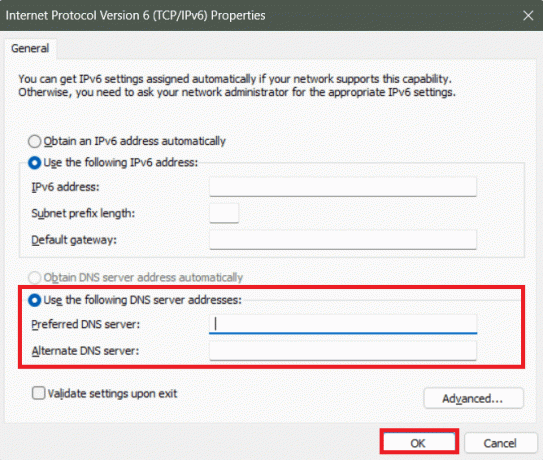
एक बार कनेक्ट होने के बाद, आप इंस्टाग्राम पर लॉग इन कर पाएंगे।
स्कूल क्रोमबुक पर इंस्टाग्राम को कैसे अनब्लॉक करें
आपको अपने स्कूल से Chromebook मिला, लेकिन आपको उस पर Instagram जैसी कई वेबसाइटें अवरुद्ध मिलीं। खैर, विंडोज पीसी की तरह, आप अपने क्रोमबुक पर भी इंस्टाग्राम को अनब्लॉक कर सकते हैं। आइये तरीकों पर एक नजर डालते हैं.
विधि 1: क्रोम सेटिंग्स
ब्राउज़र द्वारा प्रदान की जाने वाली कई सुरक्षा सुविधाओं में से एक उपयोगकर्ताओं को असुरक्षित सामग्री के बारे में ब्लॉक करने या चेतावनी देने की सुविधा है। अगर इसमें इंस्टाग्राम जोड़ा गया तो वेबसाइट ब्लॉक हो जाएगी। इसे हटाने के लिए चरणों का पालन करें:
1. खुला गूगल क्रोम और कर्सर को पर घुमाएँ तीन ऊर्ध्वाधर बिंदु चिह्न शीर्ष दाएँ कोने पर.
2. चुनना समायोजन मेनू से.
3. की ओर ले जाएँ गोपनीयता और सुरक्षा टैब और क्लिक करें साइट सेटिंग.

4. नीचे स्क्रॉल करें, विस्तृत करें अतिरिक्त सामग्री सेटिंग्स, और क्लिक करें असुरक्षित सामग्री.
6. अगर जांच Instagram के अंतर्गत जोड़ा गया है असुरक्षित सामग्री दिखाने की अनुमति नहीं है.
7. पर क्लिक करें तीन ऊर्ध्वाधर बिंदु चिह्न इंस्टाग्राम के आगे और चुनें निकालना.
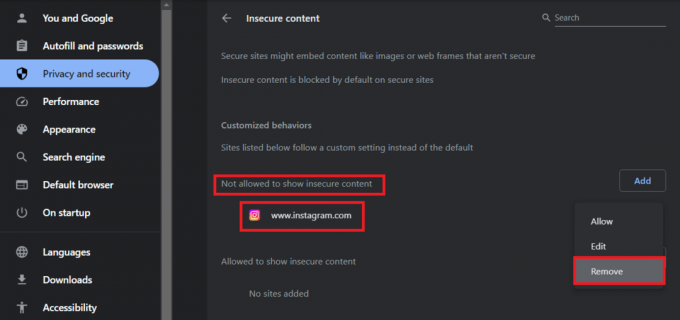
जांचें कि क्या आप अब Chromebook पर Instagram खोल सकते हैं।
यह भी पढ़ें: एडमोडो किसके लिए प्रयोग किया जाता है?
विधि 2: प्रॉक्सी सेवा सेट करें
आप इंस्टाग्राम तक पहुंचने के लिए अपने Chromebook को अपनी पसंद की किसी भी प्रॉक्सी सेवा से कनेक्ट कर सकते हैं। आपको बस नीचे दिए गए चरणों का पालन करना है:
1. Chrome OS डेस्कटॉप के निचले-दाएं कोने पर पैनल पर क्लिक करें, उसके बाद क्लिक करें समायोजन.
2. पर क्लिक करें वाईफाई कनेक्शन जिससे डिवाइस जुड़ा हुआ है.
3. की ओर ले जाएँ प्रतिनिधि टैब.
अब आपको तीन विकल्प दिखाई देंगे:
- इंटरनेट कनेक्शन का पता लगाएं
- स्वचालित प्रॉक्सी कॉन्फ़िगरेशन
- मैन्युअल प्रॉक्सी कॉन्फ़िगरेशन
4. आप या तो चयन कर सकते हैं स्वचालित प्रॉक्सी कॉन्फ़िगरेशन या मैन्युअल प्रॉक्सी कॉन्फ़िगरेशन.
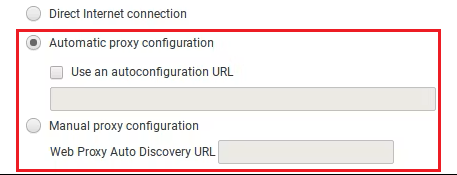
एक बार प्रॉक्सी सेट हो जाने पर, आप इंस्टाग्राम को अनब्लॉक और एक्सेस कर सकते हैं।
विधि 3: Chromebook को VPN से कनेक्ट करें
जैसा कि हम पहले से ही जानते हैं कि वीपीएन आपको प्रतिबंधों से बचने में मदद कर सकता है, अपने स्कूल क्रोमबुक को इससे कनेक्ट करने से इंस्टाग्राम को अनब्लॉक किया जा सकता है। चरणों का पालन करें:
1. Chrome OS डेस्कटॉप के निचले-दाएं कोने पर पैनल पर क्लिक करें, उसके बाद क्लिक करें समायोजन.
2. में नेटवर्क अनुभाग, का विस्तार करें कनेक्शन जोड़ें ड्रॉप डाउन मेनू।
3. पर क्लिक करें + के पास OpenVPN/L2TP जोड़ें.
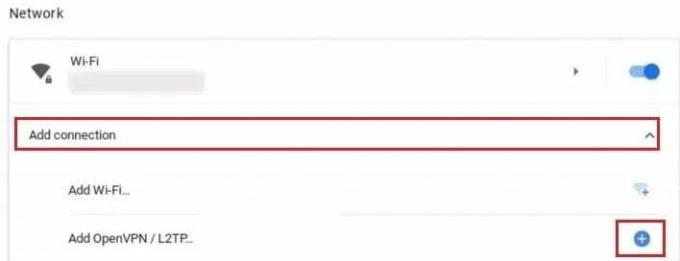
4. आवश्यक सभी जानकारी दर्ज करें और चयन करें जोड़ना.
स्कूल इंस्टाग्राम को ब्लॉक क्यों करते हैं?
स्कूलों के पास अन्य सामाजिक नेटवर्क के साथ-साथ इंस्टाग्राम तक पहुंच को अवरुद्ध करने के कारण हैं, जैसे:
- distractions: सोशल मीडिया प्लेटफॉर्म, अत्यधिक आकर्षक और अविश्वसनीय रूप से ध्यान भटकाने वाले हो सकते हैं और छात्रों के ध्यान और शैक्षणिक प्रदर्शन को प्रभावित कर सकते हैं।
- व्यक्तिगत डेटा की सुरक्षा: सोशल मीडिया तक अप्रतिबंधित पहुंच की अनुमति देने से संवेदनशील जानकारी और डेटा अनजाने में साझा हो सकता है।
- साइबरबुलिंग और अनुचित सामग्री: स्कूलों को छात्रों के लिए एक सुरक्षित वातावरण बनाने की आवश्यकता है। इंस्टाग्राम जैसे सोशल मीडिया प्लेटफॉर्म का इस्तेमाल साइबरबुलिंग, ऑनलाइन उत्पीड़न और साझा करने के लिए किया जा सकता है अनुचित सामग्री, स्कूल अक्सर इन प्लेटफार्मों के दुरुपयोग को रोकने और उनकी सुरक्षा के लिए पहुंच को अवरुद्ध कर देते हैं छात्र.
- नियामक अनुपालन: स्कूलों को बच्चों के इंटरनेट संरक्षण अधिनियम (CIPA) जैसे नियमों का पालन करने की आवश्यकता है, जिसके लिए स्कूलों को इंटरनेट पहुंच को फ़िल्टर करने और बच्चों को हानिकारक ऑनलाइन सामग्री से बचाने की आवश्यकता होती है।

- सुरक्षाचिंताओं: स्कूल नेटवर्क पर इंस्टाग्राम तक पहुंचने से मैलवेयर या फ़िशिंग हमलों जैसे सुरक्षा जोखिम हो सकते हैं, यही कारण है कि इसे अवरुद्ध कर दिया गया है।
- बैंडविड्थसंरक्षण: इंस्टाग्राम बड़ी मात्रा में नेटवर्क बैंडविड्थ की खपत करता है। इसलिए, ऐसी साइटों को ब्लॉक करने से स्कूलों को अपने इंटरनेट संसाधनों का उपयोग केवल शैक्षिक उद्देश्यों के लिए करने की अनुमति मिलती है।
यह भी पढ़ें: किसी पुराने शिक्षक को ऑनलाइन कैसे खोजें
क्या स्कूल क्रोमबुक पर इंस्टाग्राम को अनब्लॉक करना कानूनी है?
यदि कोई प्राधिकरण नहीं है, तो स्कूल डिवाइस पर इंस्टाग्राम या किसी भी अवरुद्ध इंटरफ़ेस को अनब्लॉक करना कानूनी या नैतिक चिंताएँ पैदा कर सकता है। नीचे कुछ प्रमुख विचार दिए गए हैं:
- विद्यालयनीति: अधिकांश स्कूलों के पास अपने उपकरणों और नेटवर्क के उपयोग के बारे में स्पष्ट नीतियां हैं। अनधिकृत पहुंच इन नीतियों का उल्लंघन कर सकती है जिसके कारण स्कूल को अनुशासनात्मक कार्रवाई करनी पड़ सकती है।
- कानूनीआशय: अवरुद्ध इंटरफेस का उपयोग किए गए कार्य के आधार पर कंप्यूटर के दुरुपयोग का उल्लंघन कर सकता है। उचित समझे जाने पर इन गतिविधियों में शामिल होने पर कानूनी परिणाम हो सकते हैं।
- नैतिकविचार: इन कार्यों को अक्सर अनैतिक के रूप में देखा जा सकता है क्योंकि वे स्कूल के नियमों और विनियमों की अवहेलना करते हैं। ऐसे नियम उचित शिक्षण वातावरण बनाए रखने के लिए बनाए गए हैं और इनका पालन किया जाना चाहिए।
अनुशंसित: माई स्कूल कंप्यूटर पर टिकटॉक को कैसे अनब्लॉक करें
हमें उम्मीद है कि हमारे गाइड ने आपकी मदद की स्कूल में इंस्टाग्राम को अनब्लॉक करें. यदि आपके पास हमारे लिए कोई प्रश्न या सुझाव है, तो बेझिझक नीचे दिए गए बॉक्स में अपनी टिप्पणी छोड़ें। इसे अपने दोस्तों के साथ साझा करें और ऐसे और टिप्स और ट्रिक्स के लिए TechCult से जुड़े रहें।
हेनरी एक अनुभवी तकनीकी लेखक हैं और जटिल प्रौद्योगिकी विषयों को रोजमर्रा के पाठकों के लिए सुलभ बनाने का जुनून रखते हैं। तकनीकी उद्योग में एक दशक से अधिक के अनुभव के साथ, हेनरी अपने पाठकों के लिए जानकारी का एक विश्वसनीय स्रोत बन गया है।